
iTunes ir populārs MediaBomBine, kas ļauj sinhronizēt Apple ierīces ar datoru, lai organizētu ērtu bibliotēkas uzglabāšanu, pāriet un klausīties mūziku, skatīties video un vairāk. Ja jums ir kādas problēmas ar šīs programmas efektivitāti vai pazudis nepieciešamību to izmantot, loģiskākais risinājums būs pilnīgs svītrojums, ko mēs šodien pateiksim.
Noņemiet iytyuns no datora
Datoros darbojas Windows 10, iTunes var instalēt divos veidos - izmantojot Microsoft Store vai izpildāmo failu, kas lejupielādēts no Apple oficiālās vietnes. Otrā iespēja, kas par iepriekšējām versijām OS ir vienīgā, nozīmē nedaudz atšķirīgu, sarežģītāku algoritmu atinstalēšanai, jo ar galveno programmu uz datora, ir uzstādīti papildu komponenti, kas būs nepieciešami, lai atbrīvotos. Tas viss izskatās vēl vairāk.1. metode: Defallator programmas
Lielākā daļa datoru lietojumprogrammu procesā savu darbu atstāj diezgan dažas dziesmas operētājsistēmā, un abi faili uz diska un ierakstiem sistēmas reģistrā. Ja jūs vēlaties pilnībā atbrīvoties no iTunes pēdām, vislabāk ir izmantot šo mērķi ar kādu no specializētajām defallatoru programmām. Kā vizuālu piemēru mēs maksāsim par obligāto CCLener palīdzību, jūs varat izvēlēties jebkuru citu risinājumu no zemāk esošās saites.

Lasīt vairāk: Programmas programmu noņemt
iTunes no Microsoft Store
Ja esat instalējis aytyuns no pieteikuma veikala Windows 10, tas nebūs grūti izdzēst to - nav izsekot un papildu sastāvdaļas paliek pēc šādas programmas.
iTunes no oficiālās vietnes
Ja iTyuns instalācija tika veikta tradicionālā veidā, izmantojot failu, kas lejupielādēts no oficiālās vietnes, vēl pieci (dažreiz mazāk) no programmatūras komponentiem būs pieejami jūsu sistēmā, kas arī būs jānoņem.
- Apple mobilās ierīces atbalsts;
- Apple programmatūras atjauninājums;
- Labdien;
- Apple programmatūras atbalsts (32-bit);
- Apple programmatūras atbalsts (64 bitu).
- Atveriet sadaļu "Dzēst programmas" secībā un sakārtojiet šajā logā esošo elementu sarakstu uz savu izdevēju. Lai to izdarītu, noklikšķiniet uz tāda paša nosaukuma augšējā paneļa cilnes.
- Alternatīvi atinstalējiet visas programmas, kuru izdevējs ir Apple (tas ir norādīts uz viņu vārda tiesībām).
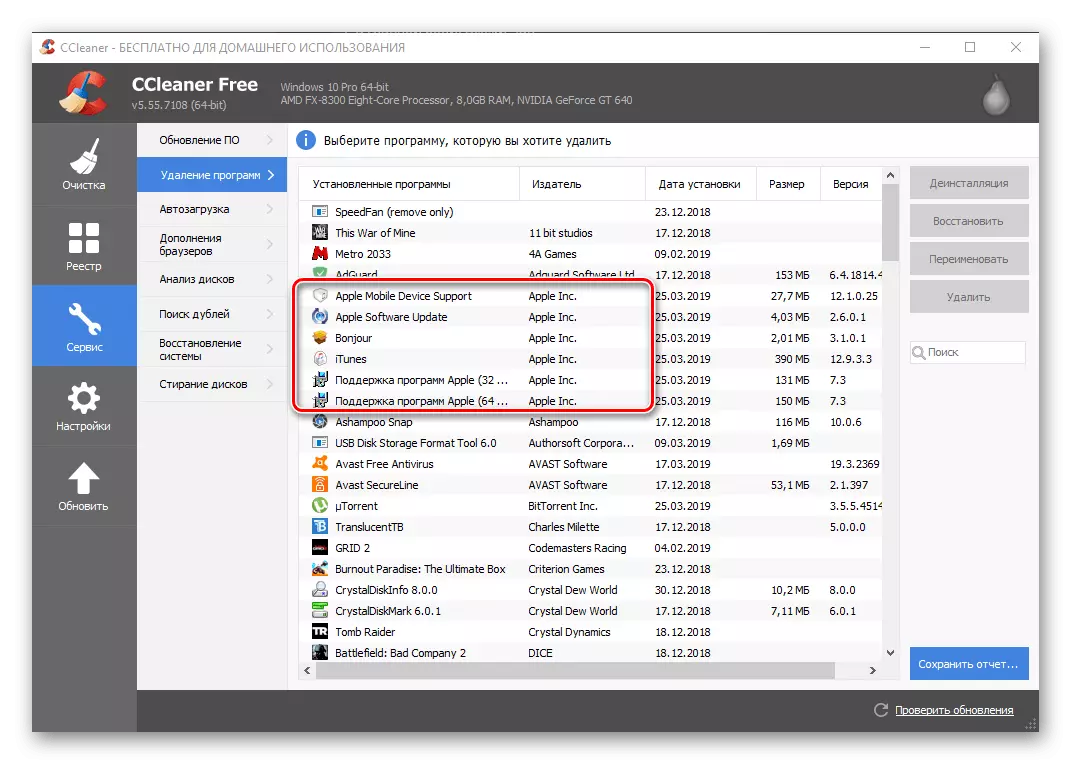
Tajā pašā laikā iTunes ir jānoņem līdz ilgst, lai jūs varētu sākt ar Apple mobilā ierīces atbalstu,

Un tad vienkārši rīkojieties kārtībā.

Tikai pēc tam, kad atbrīvojos no visām papildu programmatūras, veiciet "atinstalēt" aytyuns.
- Lai atbrīvotos no visām pēdām, kas var atstāt Apple produktus operētājsistēmā, notīriet pēdējo no atkritumiem, izmantojot zemāk esošo soli rokasgrāmatu.
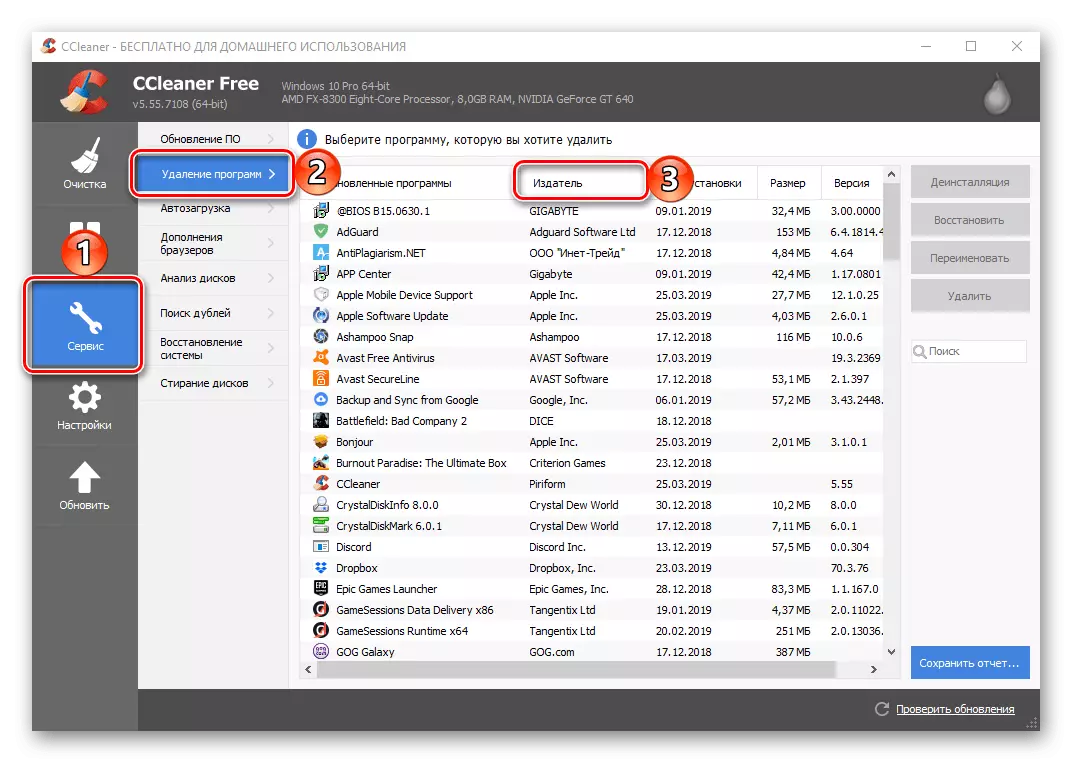


Lasīt vairāk: sistēmas tīrīšana no atkritumiem, izmantojot CCleaner programmu
2. metode: "Programmas un komponenti"
Katrā Windows versijā ir standarta atinstalētājs, un to var izmantot, lai noņemtu iTunes.Piezīme: Turpmāk aprakstīto metodi nevar noņemt iTunes, kas tika instalēta no Microsoft Store Windows 10 - Pieteikumi no veikala vienkārši netiek rādīti šajā operētājsistēmas sadaļā.
3. metode: "parametri" (Windows 10)
Ja esat Windows desmitās versijas lietotājs un dod priekšroku, lai atrisinātu šos vai citus OS uzturēšanas uzdevumus, lai izmantotu tās standarta rīkus, lai noņemtu iTyuns, šajā gadījumā jūs varat arī atsaukties uz sadaļu "Parametru".
iTunes no Microsoft Store
- Izmantojiet taustiņus "Windows + i", lai atvērtu operētājsistēmas "parametrus", un dodieties uz sadaļu, ko sauc par "Pielikumu".
- Ritiniet uz leju "Pieteikums un funkcijas" saraksts ir mazliet uz leju un atrast iTunes tajā. Noklikšķiniet uz LKM uz šī vienuma, un pēc tam veiciet dubultklikšķi uz pogas Dzēst.
- Pēc dažām sekundēm programma tiks noņemta no datora.
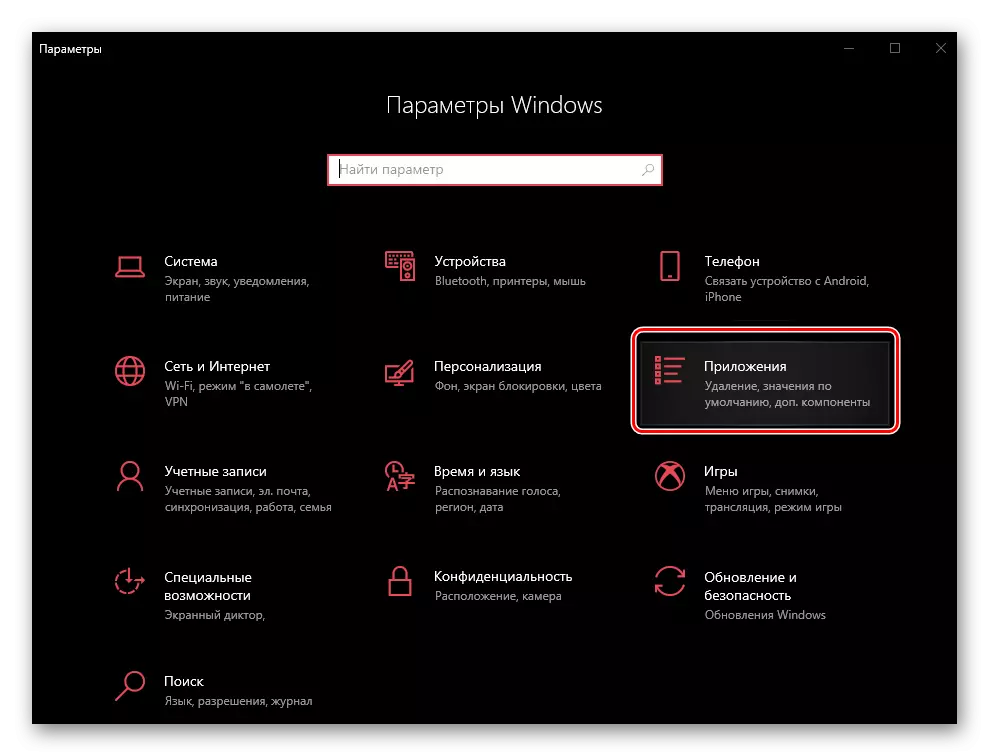

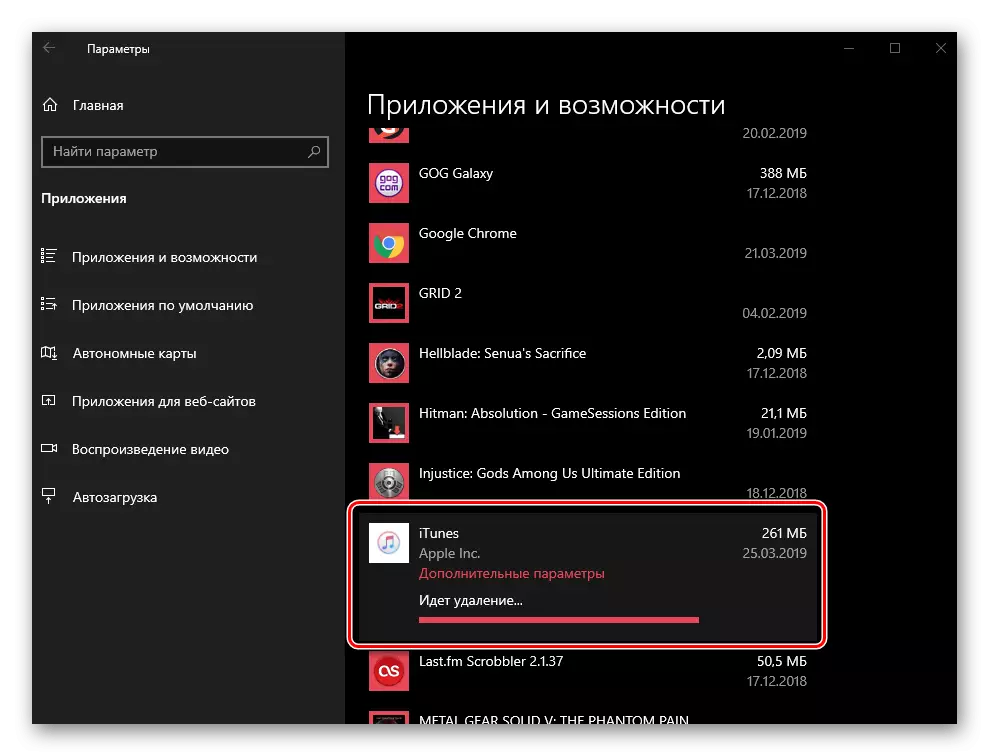
iTunes no oficiālās vietnes
- Atkārtojiet darbības no pirmā punkta, un pēc tam cilnē "Pieteikums un funkcijas" sakārtojiet to programmu sarakstu, kas norādīta līdz to uzstādīšanas datumam. Lai to izdarītu, vienkārši atlasiet atbilstošo vienumu, izmantojot: "nolaižamo sarakstu.
- Šāda šķirošana palīdz mums redzēt visus programmatūras komponentus no EPPL, kas ir instalēti datorā, pēc tam būs viegli noņemt gan katru no tiem, un tieši pats Ityuns.
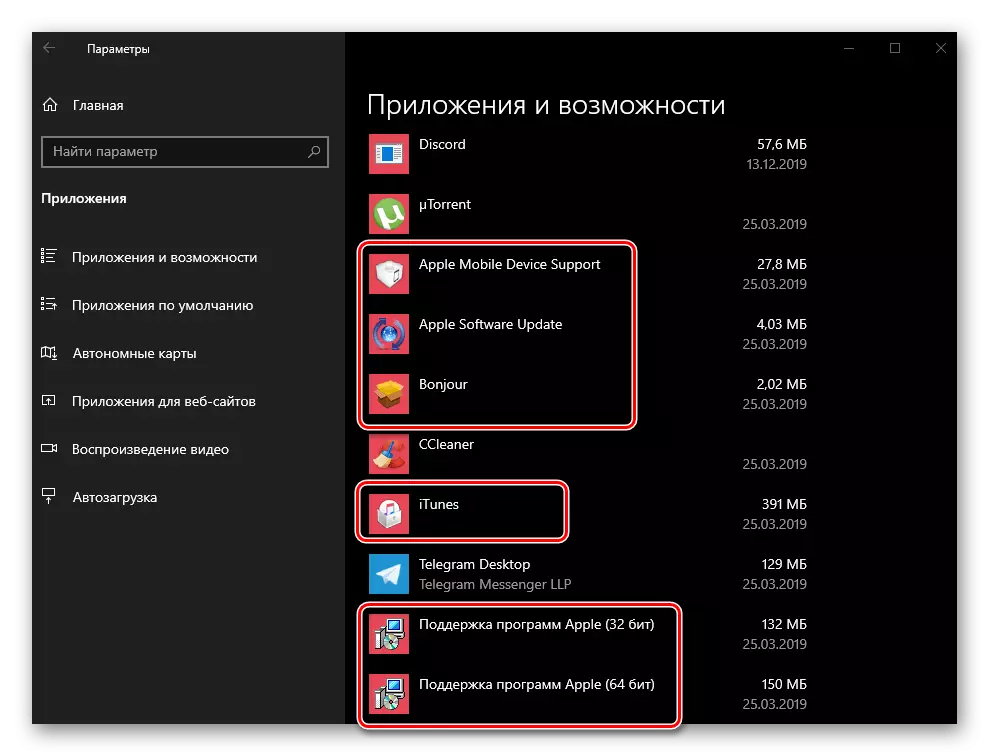
Piezīme: Saraksts ar visiem produktiem no Apple Inc, kuru vēlaties atinstalēt, norādīts daļā. "ITunes no oficiālās vietnes" Šā panta pirmā metode.
Lai to izdarītu, vienkārši noklikšķiniet uz LKM pirmajā programmā sarakstā un pēc tam veiciet dubultklikšķi uz "Dzēst".

Pagaidiet dzēšanas procedūru, lai pabeigtu, kam seko nākamais saraksts sarakstā.
- Pēdējais, bet jūs izdzēsīsiet iTunes.

Parasti šis process aizņem apmēram vienu minūti,

Bet pēc tās pabeigšanas jūs atbrīvoties no visiem Apple produktiem un palikuši izsekošanas operētājsistēmā.
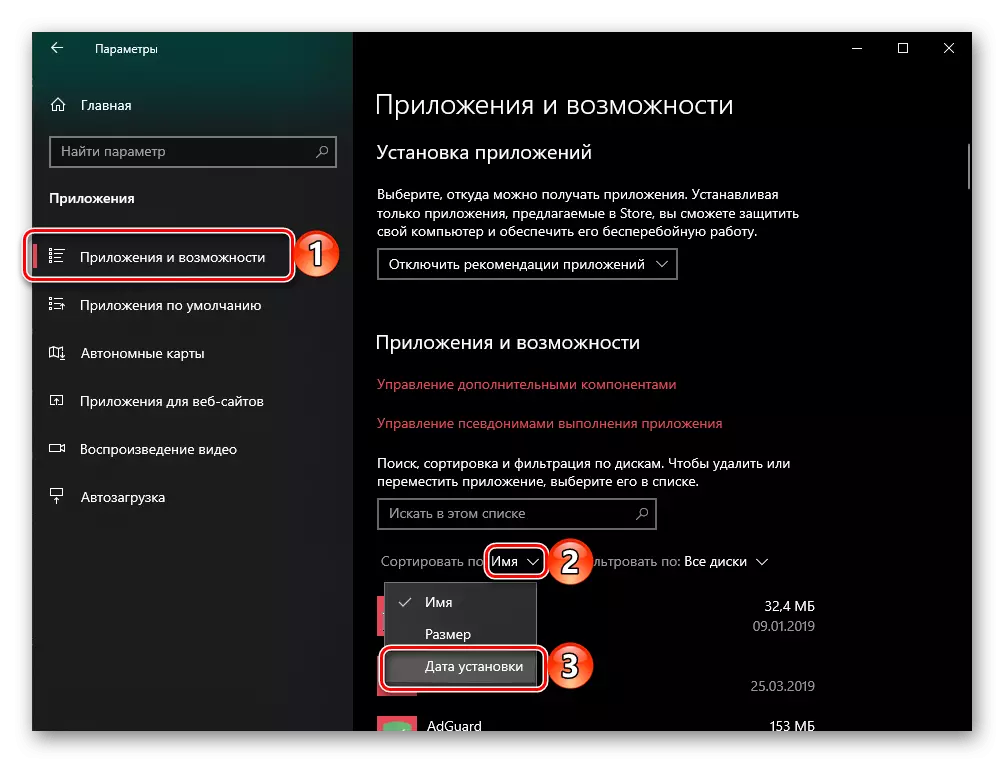


Secinājums
Pilnīga noņemšana iTunes Windows OS vidē praktiski neatšķiras no līdzīgas procedūras ar citām programmām, un vienīgā nianse ir nepieciešamība patstāvīgi atinstalēt papildu produktus no Apple.
